Hallo Leute,
weil bei meinem #musikschnipselcontest immer wieder die Frage aufkommt, wie man verschlüsselte Memos verschickt, möchte ich euch, in mehreren Artikeln, die verschiedenen Möglichkeiten vorstellen.
Verschlüsselte Memos verschicken:
- SteemWorld
Das universelle Tool für den eigenen Steem Account. - Steem Keychain -> hier geht's zu dem Artikel
Browser Add-on für Firefox und Chrome zur sicheren Aufbewahrung der privaten Steem Schlüssel und Kontrolle des eigenen Steem Wallets und Token - Steemit / Steemit Wallet -> hier geht's zu dem Artikel
In Steemit kann man Memos verschlüsseln, indem man den Memotext mit # beginnt.
Das geht aber nur, wenn man sein kritisches Master Passwort verwendet oder geht es auch anders? - SteemPeak
In SteemPeak können verschlüsselte Memos mittels # nur in Kombination mit dem Steem Keychain Browser Plugin versendet werden. Bei Anmeldung mit SteemConnect werden die Memos trotz # nicht verschlüsselt!
Bitte lest euch auch unbedingt folgende Artikel zu den Steem Keys durch:
- @hilfe: das-passwort-und-die-4-verschiedenen-schluessel-keys-eines-steem-accounts
- @steemitblog: steem-basics-understanding-private-keys-part-1
1. Verschlüsselte Memos mit SteemWorld verschicken
Webseite: https://steemworld.org
Beschreibung: @steemchiller/herzlich-willkommen-auf-steemworld-org
Die eierlegende Wollmilchsau @steemworld von @steemchiller kennen vermutlich die meißten. Hier bekommt man alle Informationen seines Steem Accounts auf einen Blick. Außerdem bietet SteemWorld ein paar zusätzliche, interessante Tools. Uns interessiert in diesem Fall besonders das Tool Transfer, um verschlüsselte Memos zu verschicken.
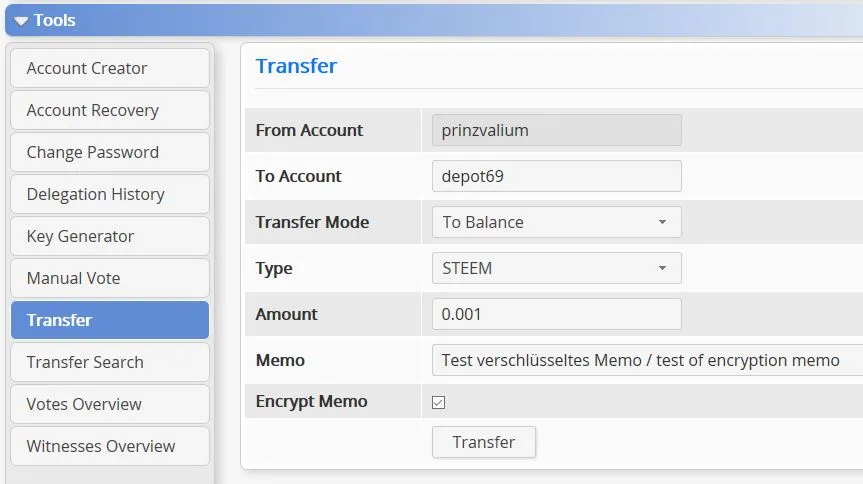
Hier eine kurze Erklärung der verschiedenen Eingabefelder des Transfer Formulars:
- From Account: Wird automatisch mit dem eigenen Namen vorausgefüllt.
- To Account: Zieladresse, wohin die STEEM mit der Memo gesendet werden sollen.
- Transfer Mode: To Balance / To Vesting (SP). Geht beides. To Vesting geht direkt in Steempower.
- Type: STEEM / SBD -> Aktuell ist ein STEEM weniger Wert als ein SBD -> Kleinster Betrag ist 0.001 STEEM.
- Memo: Hier den Text, der verschlüsselt werden soll, eingeben (z.B. Lösung Musikschnipselcontest...).
- Encrypt Memo: Hier das Häckchen setzen, damit das Memo verschlüsselt wird. Nur der Sender und der Empfänger können dann die Nachricht lesen.
Klickt man auf den Button Transfer, wird man nach seinem privaten Memo Key gefragt.
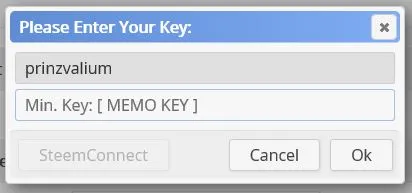
Den privaten Memo Key findet man in in seinem Steemit Wallet unter Permissions. Standardmäßig werden nur die öffentlichen Schlüssel / Public Keys im Steemit Wallet angezeigt. Nur wenn man sich bei Steemit mit seinem Master Passwort anmeldet, kann man sich hier auch alle geheimen, privaten Schlüssel anzeigen lassen. Dazu auf Show Private Key klicken. Nur der private Owner Key wird nicht in Steemit angezeigt. Wie alle anderen Schlüssel wird auch der Owner Key vom Master Passwort abgeleitet. Meines Wissens nach sind Master Passwort und Owner Key mehr oder weniger gleichgestellt. Ich persönlich verwende den privaten Owner Key nicht (ich weiß ihn nicht einmal).
Ich würde empfehlen, das Master Passwort nur zu verwenden, um sich einmalig seine privaten Schlüssel zu notieren und dann sicher wegzusperren und nie wieder irgendwo einzugeben. Wer das Master Passwort von einem Account hat, der hat die volle Kontrolle über den Account. Also niemals seine privaten Keys auf unbekannten Seiten eingeben und schon gar nicht sein privates Master Passwort. Niemals!
Alle Dinge des täglichen Steem-Lebens lassen sich mit den nicht so kritischen, anderen privaten Schlüsseln erledigen. z.B. posten per privatem Posting Key, Steem überweisen mit dem privaten Active Key oder verschlüsselte Memos schicken mit dem privaten Memo Key.
Das Thema mit den Schlüsseln wurde bereits in diversen Artikeln ausführlich beschrieben. Dies hier nur kurz zur Erklärung, wo der private Memo Key zu finden ist. Also den privaten Memo Key in die Maske eingeben. Klickt man auf OK, kommt ein Bestätigungsdialog, der noch einmal alle Informationen zusammenfasst. Hier sieht man dann auch das jetzt verschlüsselte Memo.
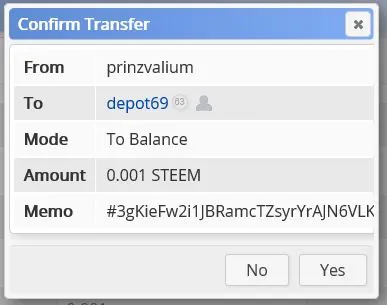
Klickt man auf Yes, wird man aufgefordert seinen privaten Active Key einzugeben. Alternativ kann man das auch über die Steem Standardanwendung SteemConnect machen. Es ist Geschmackssache bzw. Vertrauenssache, wem man seinen, etwas kritischeren, privaten Active Key anvertraut.
Gibt man hier direkt seinen privaten Active Key ein und klickt auf OK, ist der verschlüsselte Transfer auch schon beendet und @depot69 ist um 0.001 STEEM reicher :-).
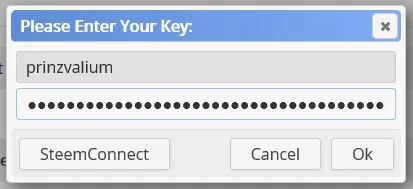
Klickt man alternativ auf SteemConnect, öffnet sich der bekannte Dialog von SteemConnect:
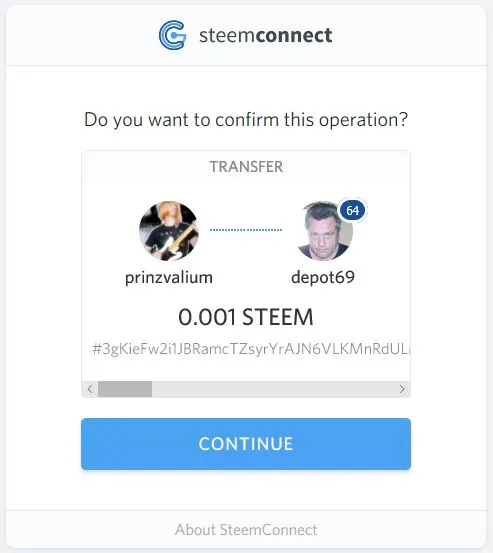
Klickt man auf Continue, wird man aufgefordert seinen Namen und seinen privaten Active Key einzugeben:
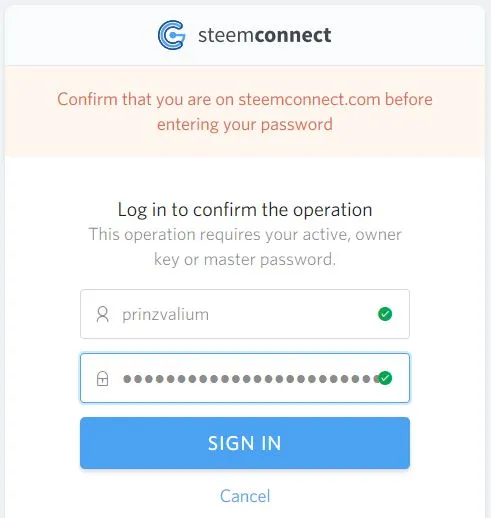
Klickt man auf Sign In, wird die verschlüsselte Transaktion durchgeführt und es erscheint die Erfolgsmeldung. Damit ist der Transfer abgeschlossen.
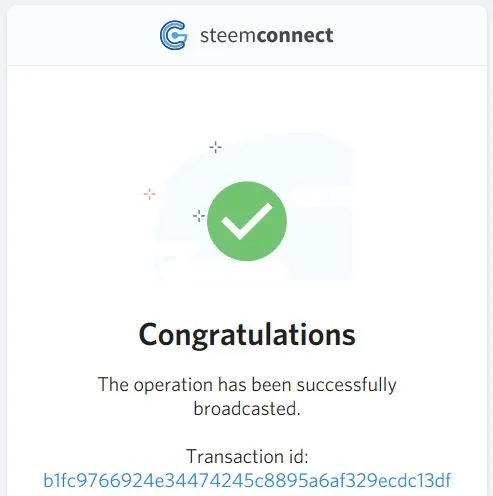
Zum Schluss kann man sich den Transfer in SteemWorld unter Account Operations ansehen:
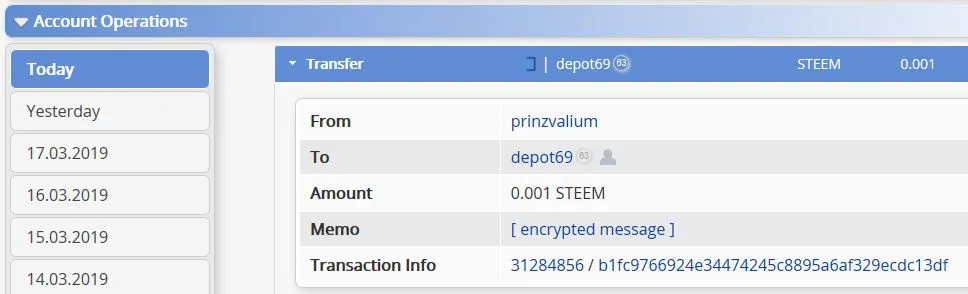
Klickt man auf [encrypted message], wird das verschlüsselte Memo entschlüsselt und im Klartext angezeigt, wenn der private Memo Key noch im Cache von SteemWorld vorhanden ist. Ansonsten wird man wieder aufgefordert, seinen "privaten Memo Key" einzugeben.
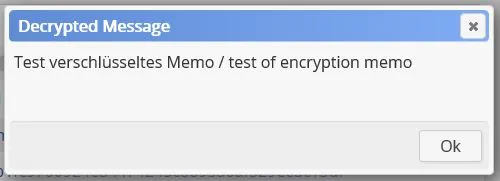
So das war's. Das war dann doch mehr als ich dachte. Ich hoffe die Information ist einigermaßen hilfreich. Wenn Interesse besteht, beschreibe ich noch weitere Möglichkeiten, verschlüsselte Memos zu verschicken.
Schöne Grüße,
Prinz Valium II.
